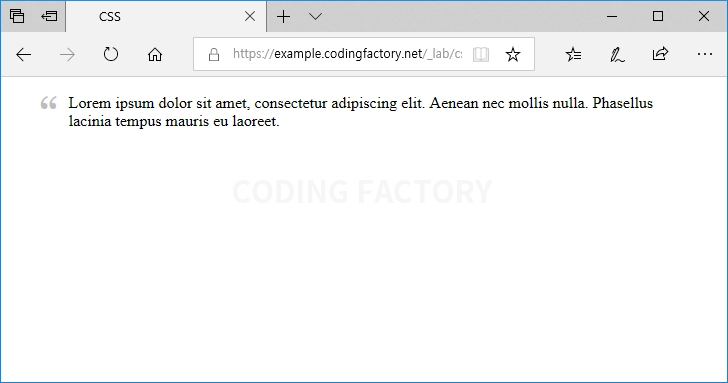CSS / Tutorial / 인용문(Blockquote) 꾸미는 방법
blockquote 요소의 기본 모양은 양쪽에 여백이 있는 것입니다. 그대로 사용하기보다는 여러 가지 모양으로 꾸미는 것이 일반적입니다.
다음은 아래와 같은 인용문을 꾸미는 몇 가지 예제입니다.
<blockquote> <p>Lorem ipsum dolor sit amet, consectetur adipiscing elit. Aenean nec mollis nulla. Phasellus lacinia tempus mauris eu laoreet.</p> </blockquote>
예제 1
blockquote {
border: 1px solid #27a9e3;
margin-left: 0px;
margin-right: 0px;
padding-left: 20px;
padding-right: 20px;
border-left: 10px solid #27a9e3;
}
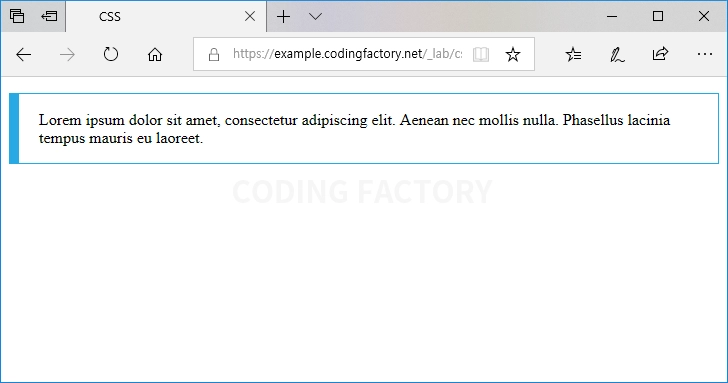
예제 2
blockquote:before {
content: "\201C";
font-size: 3em;
font-family: Georgia;
color: #bcbcbc;
float: left;
margin: -5px 10px 0px -10px;
}